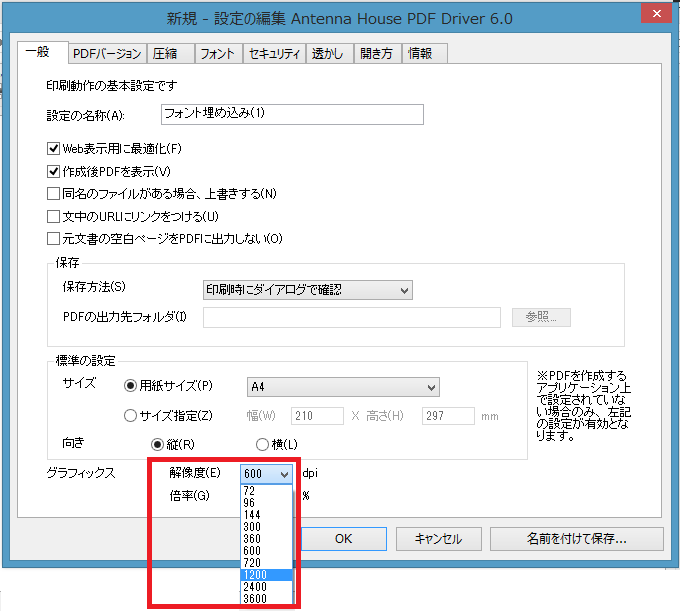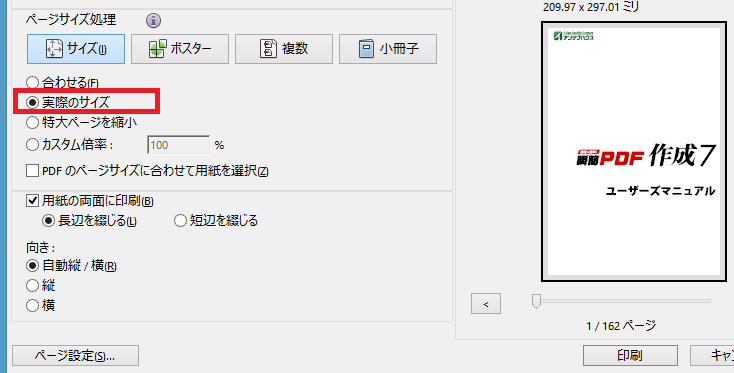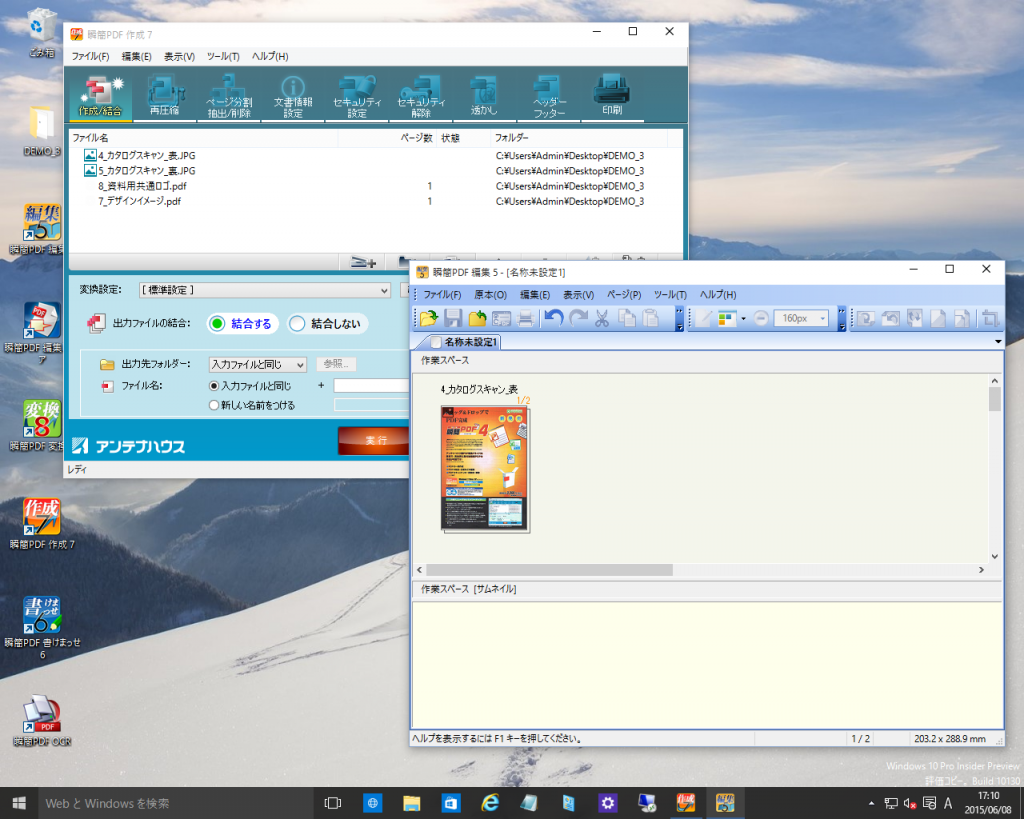猛暑といいますか、激暑といいますか、毎日暑い日が続きます。
さて日が空いてしまいましたが、本日は 8/4(火)の記事の続きです。
Windows 10 では評価のためのプレビュー版をしばらく公開していました。 ここで、一時期「Windows 10 ではフロッピーディスクドライブのサポートがなくなった」という話題が見られました。
フロッピーディスクと聞いて、なーんだと思われるかも知れません。
実際、フロッピーディスクの存在感は 2000 年頃を境に年々縮小し、現在は入手すら困難な状況です。画像や音声データを、数10 ・ 数 100 MB の単位でやりとりする時代に、たかだか 1 MB 強のデータしか保存できないフロッピーディスクに出番がないのも当然ですね。 フロッピーディスクを読み書きするドライブも内蔵型はとうになく、USB ケーブルで接続する外付けドライブも見かけることが少なくなりました。このような状況ですから、マイクロソフトが Windows 10 でこのデバイスのサポートを見限ったとしても不思議ではありません。
で、正式版ではどうなのか?
弊社で確認したところ、Windows 7 からアップグレードした Windows 10 の環境では、弊社の製品「リッチテキスト・コンバータ20」(同パーソナル。以下同じ)で推奨する USB 接続のフロッピーディスクドライブを使用して 1.44MB でDOS フォーマットを行い、ファイルを読み書きすることができました。 今のところアップグレードでの確認ですが、とりあえず、Windows 10 でもフロッピーディスクドライブの使用が可能なようです。
フロッピーディスクは、今でこそ利用価値の少ない過去のレガシー(遺産)の一部となっていますが、長い間パソコンになくてはならない記憶媒体として愛用されてきたものです。なにしろ1984年に発売された IBM PC/AT やアップルの初代マッキントッシュの時代から搭載されて 30 年以上経過した技術ですから、今となってはビンテージものの古酒のような存在と言えるでしょう。
現在のフロッピーディスクの数少ない利用価値のひとつとして、弊社の「リッチテキスト・コンバータ20」が行うワープロ専用機(これももはや死語に近いですが)からの変換があります。 では、Windows 10 で「リッチテキスト・コンバータ20」を使用してワープロ専用機のフロッピーディスクを変換できるかですが、これは、 製品ホームページでもご案内している通り、Windows 10 での動作保証が難しいものとなりそうです。 フロッピーディスクの読み書きが可能とはいえ、何らかの変更なり制限があるようで、残念ながら手放しで乾杯とはいかないようです。
弊社製品の Windows 10 正式版での動作確認結果は来週以降公開する予定となっておりますが、もし現在 Windows 8.1 以前をお使いで、「リッチテキスト・コンバータ20」を使用してワープロ専用機のフロッピーディスクを変換されているお客様がおられましたら、Windows 10 に移行されるのは、必要なフロッピーディスクを現在の環境ですべて変換されてからとすることをお勧めいたします。
弊社のワープロ文書変換製品も1986年に発売後、既に 30 年近く経過してビンテージ・ソフトウェアといえるような存在であるかと思います。 少数とはいえ、まだワープロ専用機で作成された文書フロッピーディスクをお持ちでパソコンにデータの移行をされたいお客様がいらっしゃいますので、弊社としてもうしばらくはこの製品のサポートを続けたいと考えております。
どうぞよろしくお願いいたします。









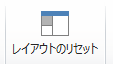

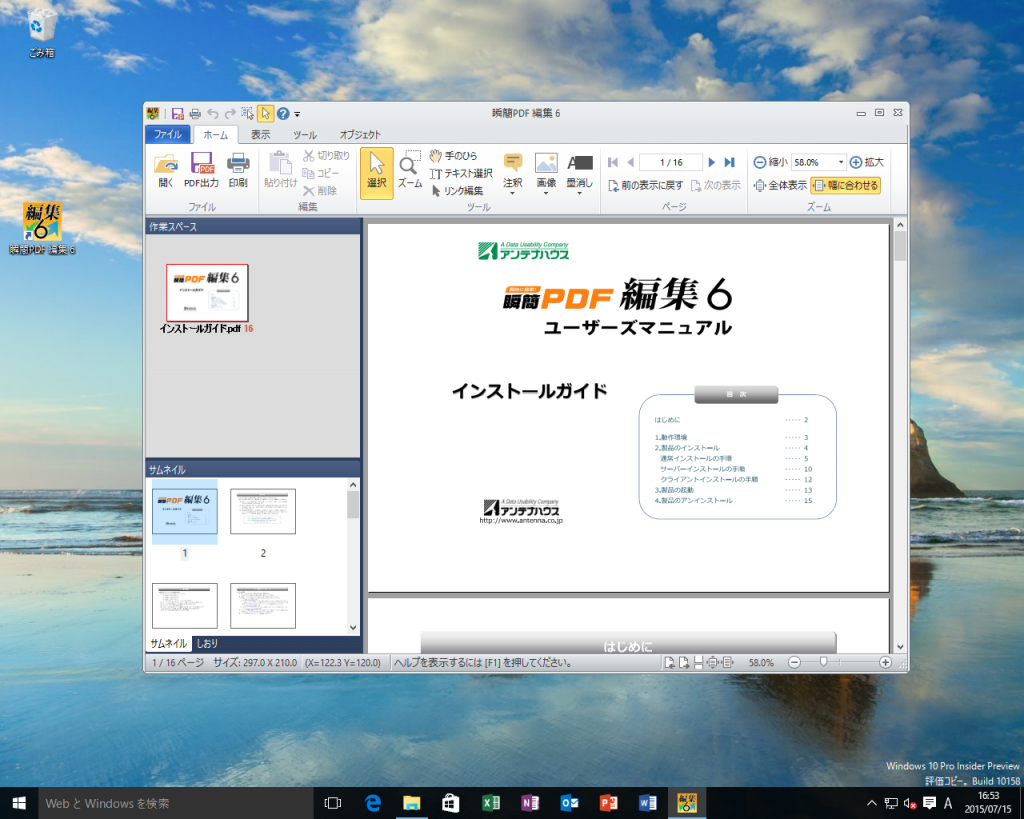 Windows 10 Insider Preview で動作する『瞬簡PDF編集 6』
Windows 10 Insider Preview で動作する『瞬簡PDF編集 6』